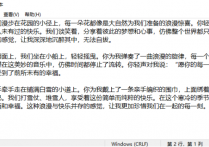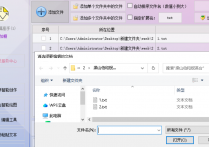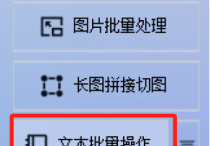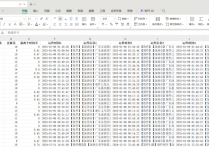批量分发文件功能一键备份文件,TXT文本编辑器实现同时批量拆分文本文档和表格内容,一站式文本处理解决方案全揭秘
文档与表格的处理成为了许多工作者日常中不可或缺的一部分。然而,当面对大量的文本文档和表格时,如何高效地备份和拆分成为了许多人的难题。此时,首助编辑高手软件的批量分发文功能就如同一位得力助手,能够帮助用户轻松实现一键备份文本文档和表格,并同时批量拆分TXT文本文档和EXCEL表格内容。接下来,让我们一探究竟,看看这款软件是如何帮助我们解决这一难题的。
第一步,打开软件,在”文件批量处理“板块中,先添加分发任务,比如设置好源文件、复制次数、目标文件夹
第二步,设置好后,单击保存任务,即可将添加好的任务发送到任务列表
第三步,支持添加多个任务,比如第一次我们添加的是复制文本文档任务,第二次可以添加复制表格任务
第四步,确认都添加好后,单击”开始执行“按钮,很快即可将任务执行完毕
第五步,打开文件夹查看,文本文档、表格都一一备份了多次在指定的文件夹内
第六步,在”文本批量操作“板块中,将某个文本文档和表格导入,并选择”拆分文本“功能
第七步,先设置文本文档的拆分模式,比如选择按总行数平均分成3个文件
第八步,再来勾选”拆分EXCEL表格“选项,并设置”每几行内容拆成一个新表格“,其他设置根据需要而定
第九步,其中支持将新文件保存到原文件位置,也可以把新文件保存到指定路径,这边测试选择的是原文件位置,方便随时查找
第十步,单击”批量拆分文本“按钮,很快即可提示文件都已拆分完成
第十一步,打开文件夹查看,一组文件一个文件夹自动分类保存着
第十二步,文本文档成功按总行数拆分,表格也成功按固定行数进行拆分,可以打开原文本对比一下,结果一目了然,说明拆分成功
通过软件的批量分发文功能,我们不仅能够轻松实现一键备份文本文档和表格,还能同时批量拆分TXT文本文档和EXCEL表格内容。这款软件以其高效、便捷和易用的特点,赢得了众多用户的青睐。无论你是学生、上班族还是企业家,首助编辑高手软件都能帮助你更好地管理文档和表格,提升工作效率。如果你还在为繁琐的文档管理而烦恼,不妨试试首助编辑高手软件,相信它会给你带来全新的体验。